现在我们的生活都离不开网络,而wifi更是我们上网冲浪的必备网络,wifi是一种无线网络,由路由器发出,相比于有线网络更加节省资源,同时也更加方便,路由器IP如何设置呢?请看本文教程。

操作方法
首先打开浏览器,在浏览器的网址栏输入初始IP地址”192.168.1.1”,进入路由器的登陆页面:

初始密为“123456”或者你自己设置的密码:

如果忘记密码点击【忘记密码?】提示你恢复出厂设置,也就是路由器背后的【Reset】按钮:

登陆进入路由器主页面,可以直观的看见自己设置的wifi名称、密码、以及状态,在红框内的密码一栏,可以直接编辑密码并点击【保存】即可修改:

点击右下角的【路由设置】,再点击【LAN口设置】:

点击红框里的倒三角形标准,弹出列表,选择【手动】:

在IP地址输入【192.168.31】点保存:

等待其配置成功后,下次进入路由器登陆页面需要在浏览器的网址栏输入新设定的Ip“192.168.3.1”而不再是初始IP地址:

在浏览器的网址栏输入新设定的IP地址“192.168.3.1”,即可进入路由器登陆页面:

特别提示
本教程仅供参考,如有错误的地方还请谅解。
© 版权声明
文章版权归作者所有,未经允许请勿转载。
THE END









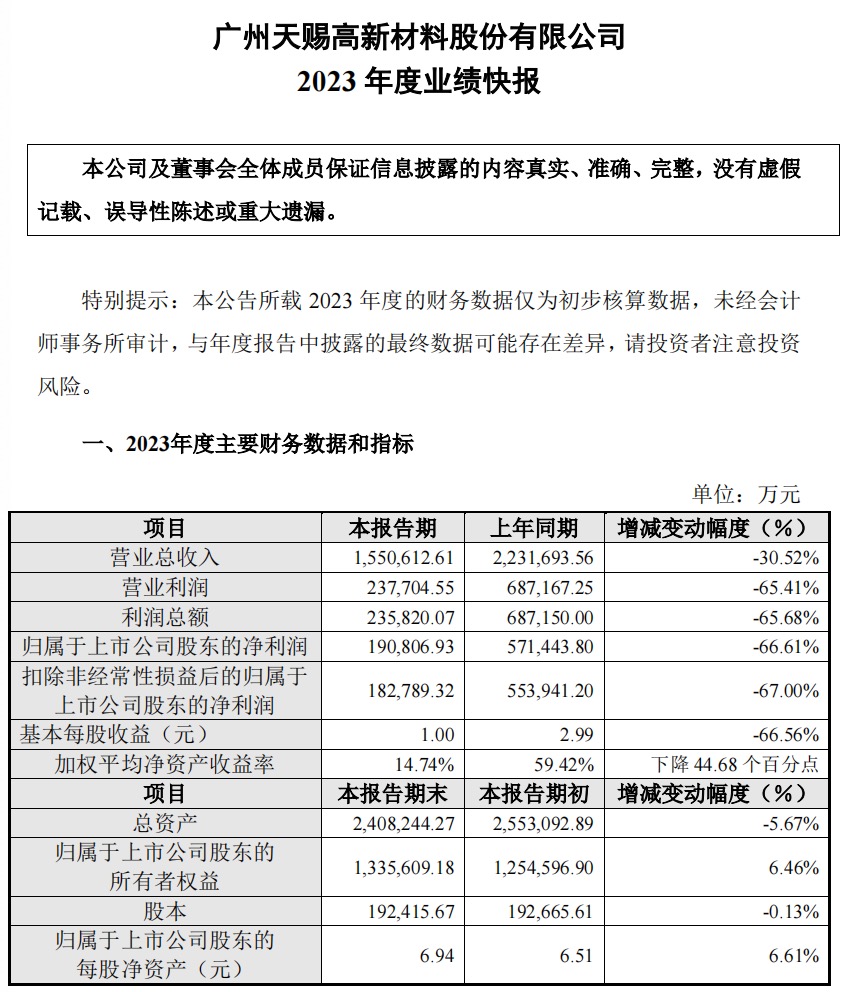
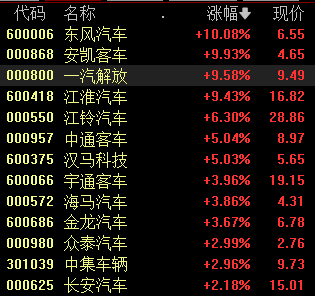


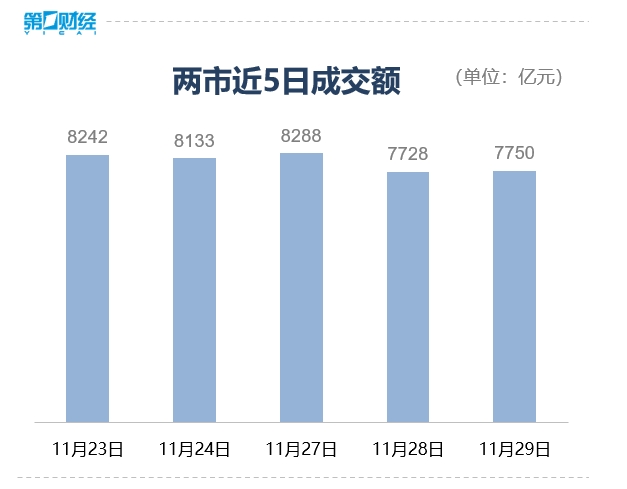
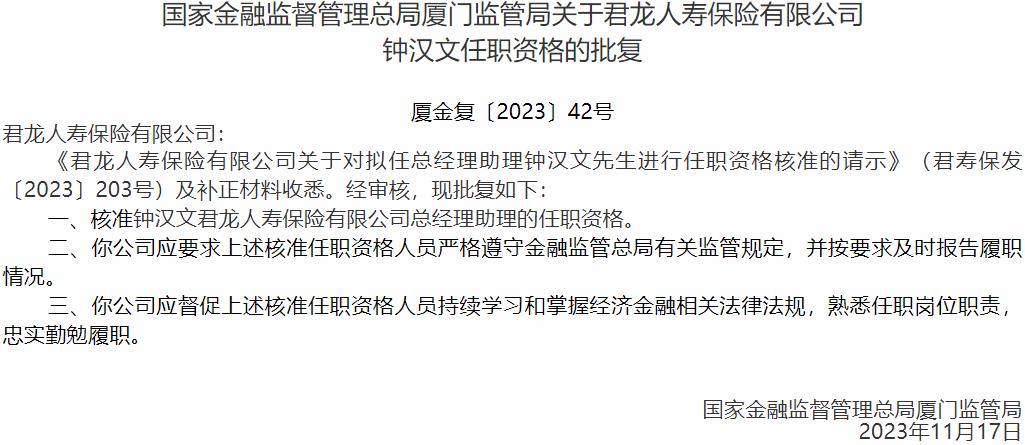
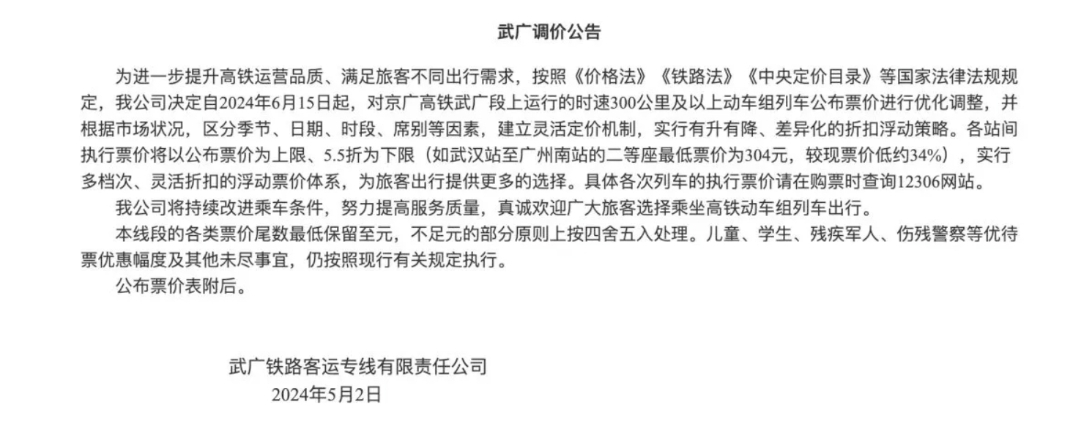



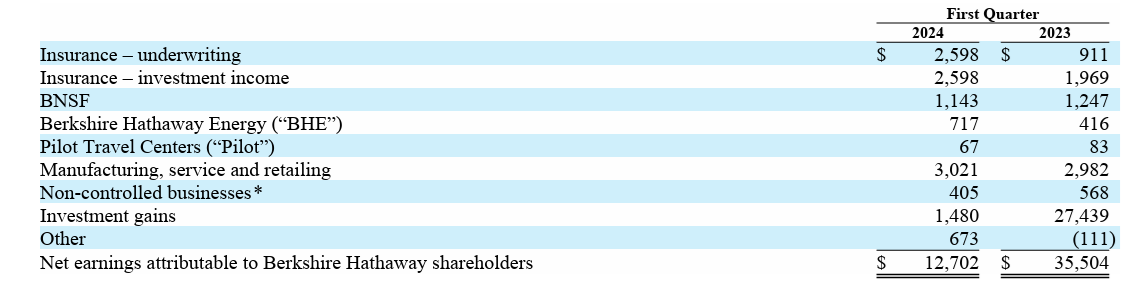

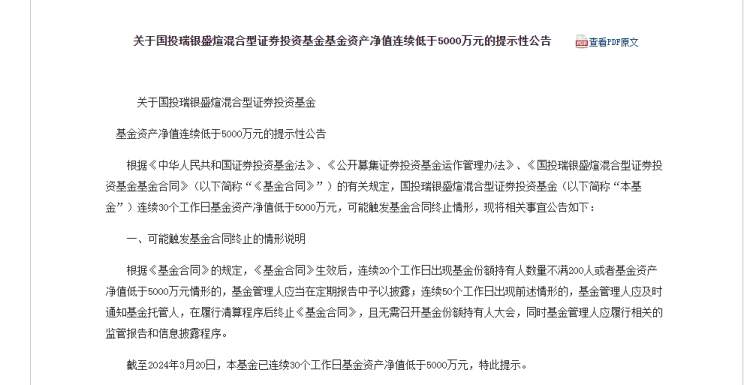

暂无评论内容